win10系统怎么复制文件路径?
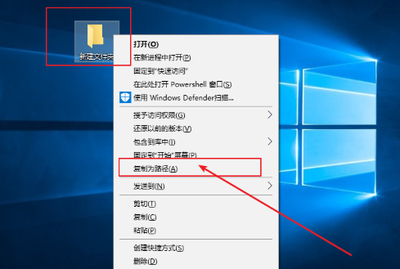
在Windows 10中复制文件路径的方法
在Windows 10操作系统中,复制文件路径是一个常见的需求,尤其是在进行文件分享、备份或迁移时。以下是几种在Windows 10中复制文件路径的方法:
使用资源管理器复制文件路径
- 打开资源管理器:首先,你需要打开Windows 10的文件资源管理器,并导航到包含你想要复制路径的文件或文件夹。
- 选中文件或文件夹:找到你想要复制路径的文件或文件夹后,按住Ctrl键,逐个选中它们。
- 复制路径:在资源管理器的地址栏中,你可以看到当前目录的路径。只需将这个路径复制到剪贴板,然后粘贴到记事本或其他文本编辑器中,即可获取文件或文件夹的路径列表。
使用命令提示符复制文件路径
- 打开命令提示符:可以通过在开始菜单中搜索“cmd”来打开命令提示符。
- 定位到目标目录:使用
cd命令切换到包含你想要复制路径的文件或文件夹的目录。 - 列出文件和文件夹:输入
dir/b/s>filelist.txt命令,并按下回车键。这将在当前目录下生成一个名为filelist.txt的文本文件,其中包含了该目录及其子目录下所有文件和文件夹的路径。 - 查看和复制路径:打开
filelist.txt文本文件,即可查看文件路径列表。你可以手动复制这些路径,或者选择全部并右击点击“复制”。
使用PowerShell复制文件路径
- 打开PowerShell:可以通过在开始菜单中搜索“PowerShell”来打开PowerShell。
- 定位到目标目录:使用
cd命令切换到包含你想要复制路径的文件或文件夹的目录。 - 列出文件和文件夹:输入
ls命令,并按下回车键。目录文件名将以列表形式显示在PowerShell窗口,可手动复制或选择全部并右击点击“复制”。
使用第三方工具复制文件路径
如果你觉得上述方法不够方便,还可以考虑使用第三方工具来实现目录文件名的复制。有很多免费或付费的文件管理软件可以完成这个任务,你可以根据自己的需求选择合适的工具。
以上就是在Windows 10中复制文件路径的几种方法。无论你是使用资源管理器、命令提示符、PowerShell还是第三方工具,都能满足不同用户的需求。希望这些方法能够帮助你更高效地管理工作中的文件。
本篇文章所含信息均从网络公开资源搜集整理,旨在为读者提供参考。尽管我们在编辑过程中力求信息的准确性和完整性,但无法对所有内容的时效性、真实性及全面性做出绝对保证。读者在阅读和使用这些信息时,应自行评估其适用性,并承担可能由此产生的风险。本网站/作者不对因信息使用不当或误解而造成的任何损失或损害承担责任。
